Cara membeli alamat IP statis
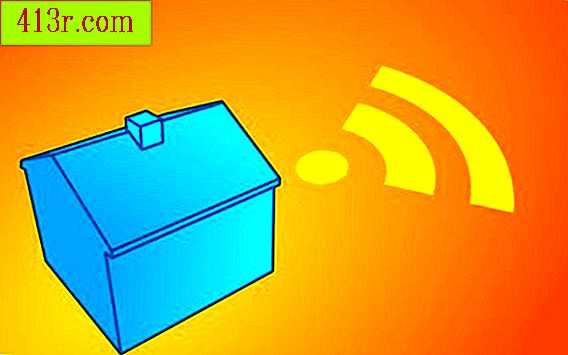
Langkah 1
Tentukan apa yang Anda perlukan untuk menggunakan IP statis Anda. Sebagian besar ISP mengenakan biaya tambahan untuk alamat statis, jadi pastikan bahwa penggunaan IP jenis ini diperlukan. Misalnya, VPN (jaringan pribadi virtual) yang digunakan karyawan untuk bekerja dari rumah biasanya membutuhkan IP statis. Tidak semuanya membutuhkannya; Hubungi departemen TI di tempat kerja Anda untuk menjernihkan kebingungan. Ada juga banyak kegunaan lain untuk IP statis. Intinya adalah bahwa, karena IP statis membutuhkan biaya, Anda harus benar-benar yakin bahwa Anda memerlukannya daripada membuang-buang uang untuk sesuatu yang standar IP dinamis akan berfungsi. Jika Anda yakin Anda memerlukan alamat statis, pikirkan perangkat mana yang harus menggunakannya.
Langkah 2
Tentukan perangkat yang Anda ingin ISP Anda berikan dengan alamat IP statis. Jika Anda membutuhkannya untuk ditugaskan ke modem Anda, ISP Anda mungkin akan memiliki alamat MAC modem dalam registernya. Jika Anda ingin menetapkan IP statis Anda ke perangkat jaringan seperti router, switch atau hub, itu menentukan alamat MAC Anda (biasanya dicetak pada label yang ditempelkan di perangkat itu sendiri). IP statis juga dapat ditugaskan ke komputer; menentukan alamat MAC komputer sedikit lebih rumit (lewati langkah 3 jika Anda tidak ingin menetapkan IP statis ke komputer).
Langkah 3
Menentukan alamat MAC komputer. Untuk komputer Windows, arahkan ke prompt DOS (Mulai -> Semua Program -> Aksesori -> Prompt Perintah atau Mulai -> Jalankan -> CMD) dan ketik perintah "ipconfig / all" di Jendela DOS. Di suatu tempat di output perintah Anda akan melihat teks "Alamat Fisik" dengan serangkaian angka dan huruf ke kanan. Angka-angka dan huruf-huruf ini adalah alamat MAC komputer Anda.
Untuk komputer Apple, arahkan ke ikon "Jaringan" preferensi sistem (Preferensi sistem -> Jaringan). Pilih koneksi aktif Anda (biasanya berlabel "integrated ethernet") dan klik "configure" atau "advanced", tergantung pada versi Mac OSX yang Anda gunakan. Alamat MAC komputer Anda akan terdaftar di sebelah "ID Ethernet" (Anda juga harus mengklik tab "Ethernet" di versi OSX sebelumnya). Setelah Anda menentukan alamat MAC perangkat yang akan menggunakan IP statis, sekarang saatnya untuk menghubungi ISP Anda.
Langkah 4
Beli alamat IP statis. Hubungi departemen layanan pelanggan ISP Anda. Jika Anda memiliki alamat MAC perangkat selain modem dan yang akan diberikan alamat statis, pastikan untuk memberikan informasi ini kepada perwakilan layanan pelanggan sebelum menyelesaikan pesanan Anda. Juga pastikan untuk bertanya kepada penjual berapa lama waktu yang dibutuhkan untuk menetapkan IP statis dan jika Anda perlu me-restart salah satu perangkat di komputer Anda sehingga jaringan dapat menetapkan IP statis ke koneksi internet domestik Anda.







